L’importation des feuilles de temps via CSV
Vous pouvez importer des enregistrements de temps depuis des systèmes tiers via des fichiers de valeurs séparées par des virgules ou des tabulations (fichiers CSV). Pour activer l'importation CSV pour votre compte (elle fait partie de nos plans Business Plus et Advanced Accountant), allez dans SETTINGS>ADD-ONS>TIMEKEEPIING et activez CSV. Une fois l'option activée, vous verrez apparaître une nouvelle étape de paie appelée Import. Vous pourrez y télécharger un fichier CSV contenant vos données de paie. Ces données peuvent contenir des entrées pour le personnel salarié et le personnel à temps partiel.
Le fichier doit être situé sur votre système local et doit être séparé par des virgules ou des tabulations.
Une fois que vous avez téléchargé votre fichier, le système analysera vos données et vous présentera les détails de l'importation. Vous pouvez sélectionner les entrées que vous souhaitez importer. Vous aurez également la possibilité d'approuver automatiquement les entrées sélectionnées.
Une fois que vous avez sélectionné et importé vos entrées, celles-ci seront visibles à l'étape Salaries (salaires) ou Timesheets (feuilles de temps) du processus de traitement de la paie. Vous pouvez maintenant procéder à la finalisation de votre cycle de paie.
Spécifications des fichiers
Le fichier que vous importez doit respecter le format ci-dessous :
|
Nom |
Taille du champ |
Déscription |
Obligatoire ? |
|
|
1 |
Shift |
1 |
Code du travail |
NON |
|
2 |
EmployeeID |
6 |
Caractères numériques (remplis de 0 à gauche), 000000 |
OUI |
|
3 |
TimeCode |
2 |
Caractères pour le type de revenu : |
OUI |
|
4 |
CostAccount |
10 |
Code GL de l’employé |
NON |
|
5 |
TotalHours |
Heures totales - Numeric type |
NON |
|
|
6 |
HourRate |
Taux horaire - Numeric type |
NON |
|
|
7 |
Total |
Montant total à payer. Si champ 5 et 6 ont des valeurs, ceci devrait être la mulitplication des deux. |
OUI |
|
|
8 |
WorkDate |
10 |
Date de début format jj/mm/aaaa |
OUI |
|
9 |
WorkDateEnd |
10 |
Date de fin format jj/mm/aaaa |
NON |
|
10 |
TimeIn |
8 |
Heure de début format 24 heures ex. 0900 |
NON |
|
11 |
TimeOut |
8 |
Heure de fin format 24 heures ex. 1700 |
NON |
|
12 |
Authorized |
1 |
L'enregistrement est-il approuvé ? N = non, Y = oui |
OUI |
* Pour les colonnes 5 à 7, au moins une partie est obligatoire.
Si vous entrez seulement Heures, le taux actuel de l'employé sera utilisé.
Si vous entrez Heures et Taux, il remplacera le taux fixé par le nouveau taux et entrera un total dans le cycle de paie.
Si vous n'entrez ni Heures ni Taux, vous devez entrer un Total.
**Lorsque vous utilisez le code de rémunération pour les heures supplémentaires ou les heures doubles, entrez seulement le taux horaire RÉGULIER ou seulement les heures et le total, le programme fera alors 1,5 ou 2 fois le montant du taux régulier.
Si vous avez des codes de gains personnalisés pour lesquels vous avez besoin du TimeCode, allez dans COMPANY SETTINGS > PAY RULES > EARNINGS. Il y a un numéro à deux chiffres à côté du nom de vos gains, c'est le TimeCode que vous utiliserez dans le CSV.
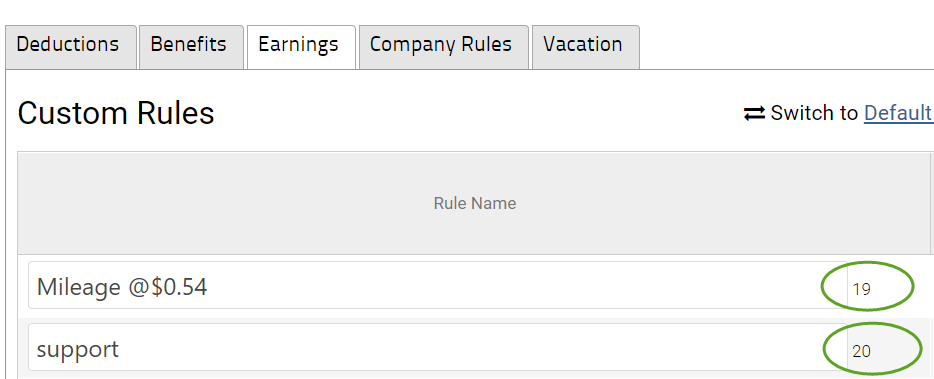
Télécharger un exemple de fichier CSV

